通过配置终端、任务和自定义命令,VSCode可实现高效一键操作:首先设置默认终端环境确保一致性;接着在tasks.json中定义常用命令如“启动本地服务器”,并通过命令面板或快捷键F1调用;利用插件注册复杂命令(如打开日志终端),结合keybindings.json为高频任务绑定快捷键(如Ctrl+Shift+T),提升执行速度;合理配置输出行为与终端分组避免混乱,实现开发流程自动化。
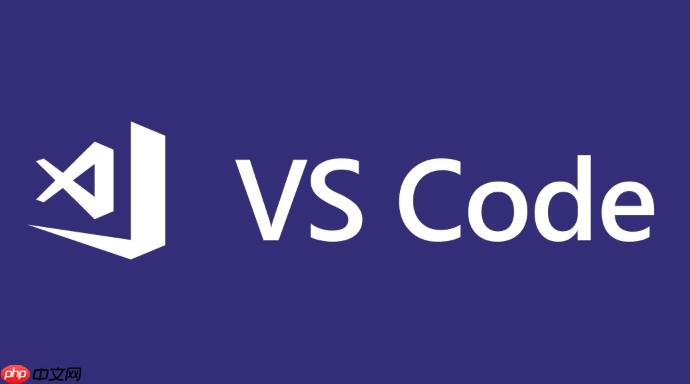
在 VSCode 中,终端与命令面板的深度整合能极大提升开发效率。通过自定义命令和快捷调用方式,开发者可以快速执行常用操作,无需手动输入冗长指令。关键在于利用内置终端、任务配置和自定义命令注册,实现一键运行。
VSCode 内置的集成终端可通过 Ctrl + ` 快捷键快速打开,支持 PowerShell、bash、zsh 等多种 shell。你可以在设置中指定默认终端:
例如,在 settings.json 中添加:"terminal.integrated.defaultProfile.windows": "PowerShell", "terminal.integrated.defaultProfile.linux": "bash"
这样每次打开终端都会使用指定环境,确保命令一致性。
将常用终端命令注册为任务,可在命令面板中直接运行。创建 .vscode/tasks.json 文件:
{
"version": "2.0.0",
"tasks": [
{
"label": "启动本地服务器",
"type": "shell",
"command": "npm run dev",
"group": "build",
"presentation": {
"echo": true,
"reveal": "always",
"focus": false
}
}
]
}保存后,按下 F1 打开命令面板,输入“运行任务”,选择“启动本地服务器”即可执行。支持编译、测试、部署等场景。
借助插件或 package.json 的 contributes.commands,可注册更复杂的命令。例如在插件中注册一个打开特定目录终端的命令:
// extension.js
vscode.commands.registerCommand('myext.openLogTerminal', () => {
const terminal = vscode.window.createTerminal('日志终端');
terminal.sendText('cd ./logs && tail -f app.log');
terminal.show();
});用户可通过命令面板搜索“openLogTerminal”启动预设终端会话,适合监控日志、运行脚本等固定流程。
为高频任务绑定键盘快捷键,进一步减少操作路径。编辑 keybindings.json:
[
{
"key": "ctrl+shift+t",
"command": "workbench.action.tasks.runTask",
"args": "启动本地服务器"
}
]现在只需组合键即可触发任务,无需进入命令面板。适合构建、测试、重启服务等日常操作。
基本上就这些。通过任务配置、命令注册和快捷键绑定,VSCode 终端与命令面板能无缝协作,把重复操作变成一键执行。不复杂但容易忽略细节,比如终端分组和输出控制,合理设置能避免混乱。
以上就是VSCode终端集成:实现命令面板与自定义命令的深度整合的详细内容,更多请关注php中文网其它相关文章!

每个人都需要一台速度更快、更稳定的 PC。随着时间的推移,垃圾文件、旧注册表数据和不必要的后台进程会占用资源并降低性能。幸运的是,许多工具可以让 Windows 保持平稳运行。

Copyright 2014-2025 https://www.php.cn/ All Rights Reserved | php.cn | 湘ICP备2023035733号